ssd是迁移好还是重装好及重装方法
- 分类:教程 回答于: 2023年04月14日 10:24:00
ssd是迁移好还是重装?当我们给电脑更换安装了新的固态硬盘,原来的系统没有了。那么电脑新固态ssd怎么安装win7系统,下面小编就教下大家ssd是迁移好还是重装好及重装教程,我们一起往下看。
工具/原料:
系统版本:Windows7
品牌型号:惠普星13
软件工具:小白一键重装系统工具+8g以上的U盘
ssd是迁移好还是重装?,
答:ssd系统迁移的优点是可以将原先的系统数据完整地迁移到固态硬盘,避免软件的重装、设置等操作。
ssd系统迁移的缺点是在迁移过程中难免会出现一些数据丢失,除C盘外的盘符会发生改变而导致缓存变动,另外就是系统初始化时对硬盘的一些优化操作。由于种种原因,例如用户误操作或病毒、木马程序的破坏,系统中的重要文件受损导致错误甚至崩溃无法启动,此时自然就不得不重装系统了。有些时候,系统虽然运行正常,但却不定期出现某个错误,与其费时费力去查找,不如重装了事,下面我们就来看看重装方法。
ssd重装系统方法:
1、启动电脑时我们按Del进入BIOS界面,切换到Peripherals页面,选择SATA Mode Selection回车,选择AHCI回车,按F10保存重启。
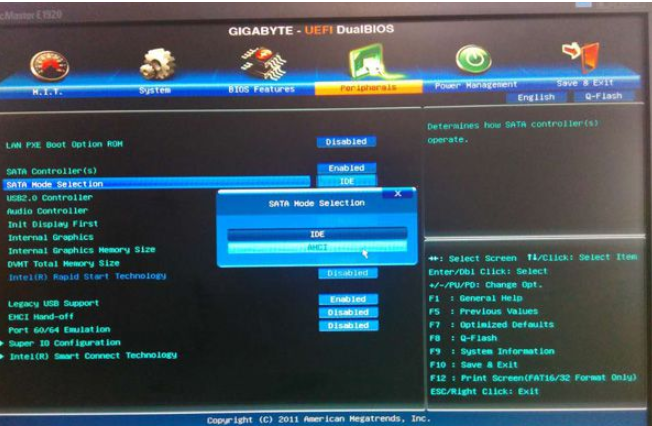
2、重启之后不停按F12或F11或Esc等启动快捷键,调出启动菜单对话框,选择识别到的U盘选项,通常是U盘名称或者带有USB字样的,例如SanDisk,选择后回车进入。
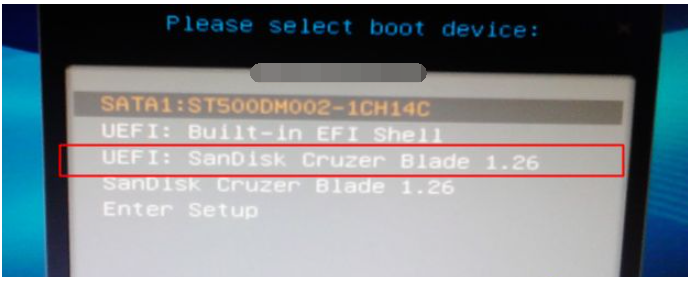
3、选择第一项pe进入pe系统就可。

4、当电脑进入到pe之后,双击桌面上的【disk分区助手】,选择磁盘1,点击【快速分区】,如果你是多个硬盘,要选对,根据固态硬盘大小选择,不要误删。
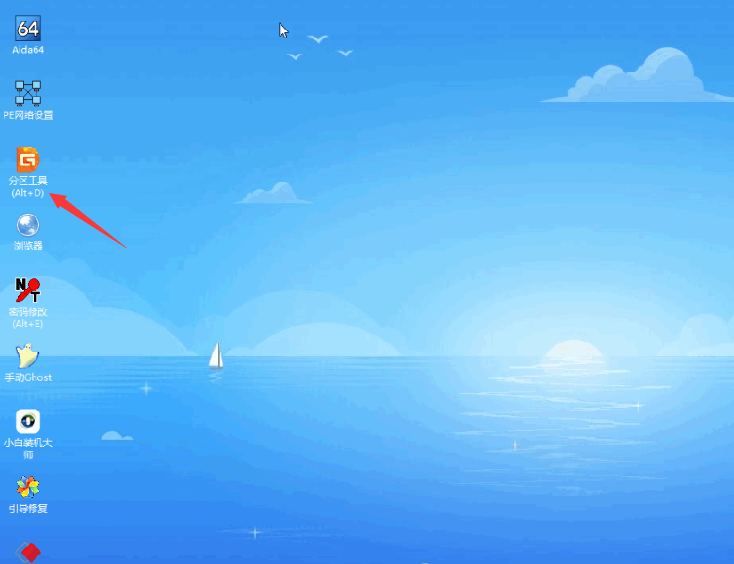
5、此时需要设置分区数目、分区大小以及分区类型,卷标为【系统】的系统盘建议50G以上,选中分区类型 mbr,对齐分区选中4096扇区,分区数目根据硬盘大小决定。

6、分区过程是很快的,分区完成之后,如图所示,如果盘符被占用,选择已经占用C盘的那个盘,左侧选择【更改盘符】。
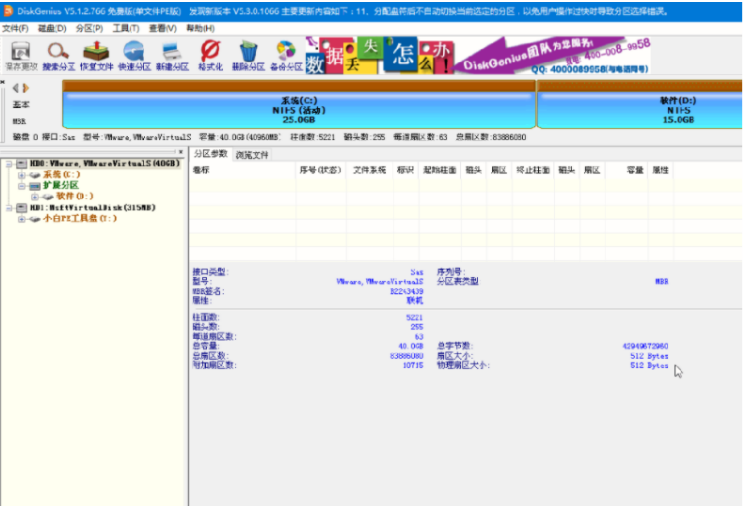
7、此时打开桌面的小白装机工具,选择win7系统安装到c盘。
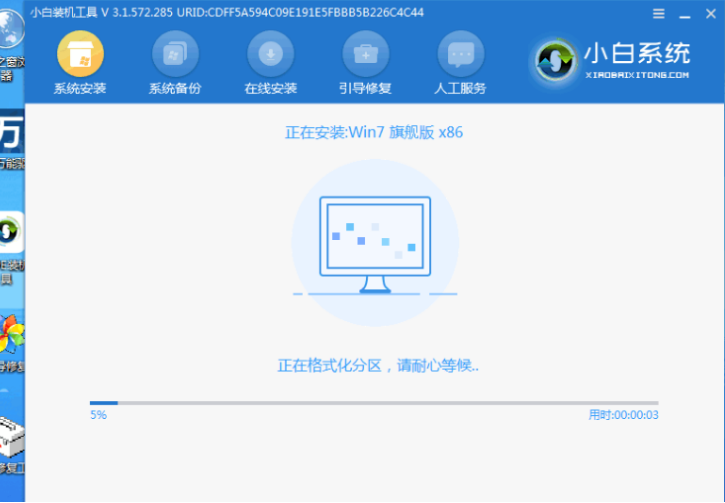
8、耐心等待,安装完成,选择重启电脑,过段时间后进入到win7桌面就表示安装成功。

总结:
1、切换到Peripherals页面,选择SATA Mode Selection回车,选择AHCI回车,按F10保存重启。
2、通常是U盘名称或者带有USB字样的,例如SanDisk,选择后回车进入。
3、耐心等待,安装完成,选择重启电脑,过段时间后进入到win7桌面就表示安装成功。
 有用
26
有用
26


 小白系统
小白系统


 1000
1000 1000
1000 1000
1000 1000
1000 1000
1000 1000
1000 1000
1000 1000
1000 1000
1000 1000
1000猜您喜欢
- 新手小白系统mac怎么重装2022/11/12
- 苹果win键是哪个键详细介绍..2021/12/28
- 小白装机重装修复电脑开机蓝屏教程..2021/11/04
- 路由器和交换机的区别2021/12/23
- 电脑装系统教程2022/08/20
- 苹果电脑双系统怎么切换教程..2021/09/26
相关推荐
- win732系统安装64位系统教程2017/01/03
- 简易U盘启动制作助手介绍2016/11/23
- 联想win7镜像安装步骤详解2016/11/18
- 电脑黑屏只显示鼠标按什么键恢复..2022/02/04
- 详解xp电脑怎么还原系统2023/02/07
- 电脑蓝屏如何重装系统的步骤教程..2023/02/22

















